|
Spesso ci capita di aver bisogno di tagliare files Avi in più
parti (operazione comunemente chiamata splitting) o di doverne tagliare alcune parti. Per fare
questo esistono molti software ma uno dei più affidabili e
completi è VirtualDubMod (recensito e scaricabile su questo stesso sito alla pagina dei
Video Tools ). Ed è
proprio questo potente software che in questa guida useremo
anche perché oltretutto si tratta di un software completamente
gratuito.
1° Passo:
Apri VirtualDubMod e seleziona il file Avi da elaborare:
dopo averlo caricato apparirà un messaggio di avvertimento che a
causa di un improprio "VBR audio encoding" ti chiederà se vuoi
riscrivere l'header. Clicca su "No" e vai avanti.
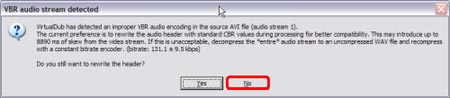
2° Passo:
Dopo aver cliccato "No" ritorna alla schermata di VirtualDubMod,
vai avanti e clicca su "Edit" dal munu superiore, quindi clicca
su "Set selection start" o premi il tasto "Home" sulla tastiera
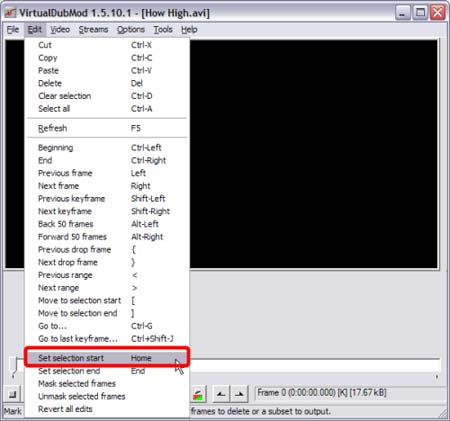
3° Passo:
Ora andiamo a settare la fine "Ending" della prima parte del
file: premi e mentre tieni premuto "Shift" trascina la slider
bar fino al punto in cui vuoi che duri la prima parte del video.
E' molto importante tenere premuto "Shift" perché così andremo
di keyframe in keyframe evitando così di avere problemi quando
il taglio verrà effettuato (è infatti importante tagliare un
file prossimità di un keyframe per non avere problemi in futuro
durante la visualizzazione). Ora clicca su "Set selection end"
per fissare la fine della prima parte del file
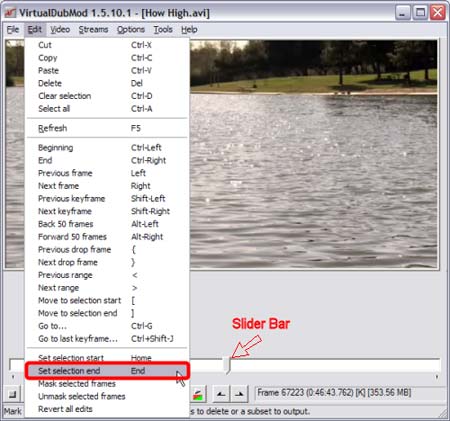
Prima di salvare il file dobbiamo selezionare "Direct Stream
Copy" dal Menu "Video".
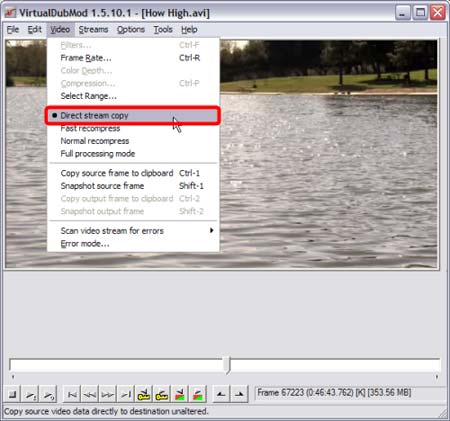
4° Passo:
Ora clicca su "File" e quindi su "Save as..." o premi "F7".
Naturalmente scrivi il nome con cui vuoi che il nuovo file sia
salvato e dopo esserti accertato che nel campo "Video Mode" è
selezionato "Direct Stream Copy" premi sul tasto "Save".
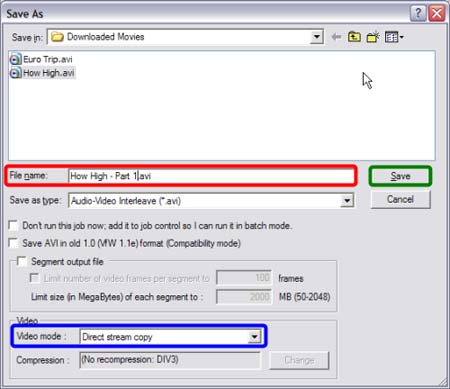
5° Passo:
Ora che hai salvato la prima parte del file tocca alla seconda:
ripeti la stessa operazione fatta per la prima parte
selezionando con "Set selection start" e "Set selection end",
quindi "Save as..." e il gioco è fatto. Semplice vero? |